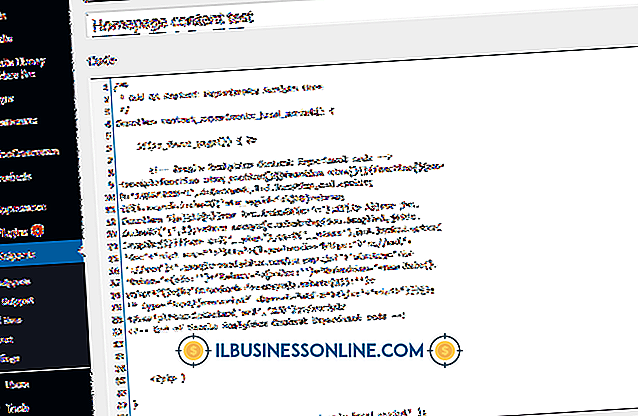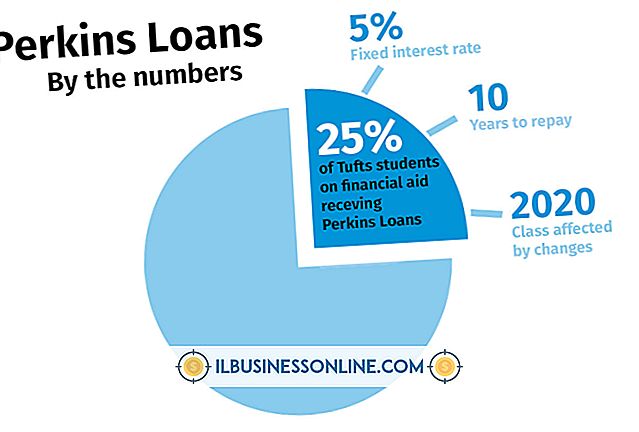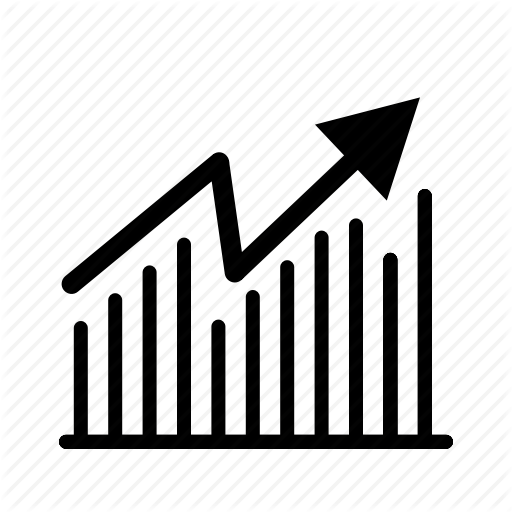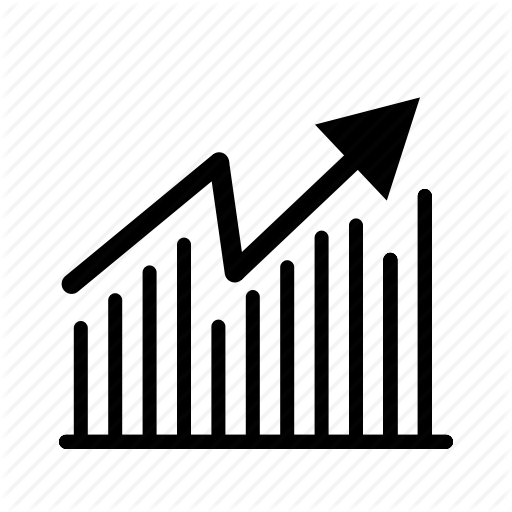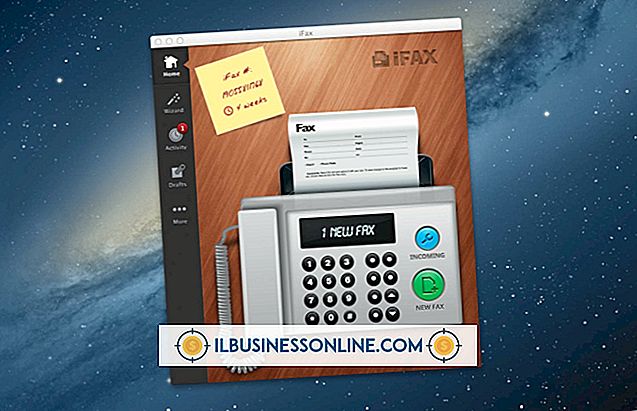Blogger를 포트폴리오로 사용하는 방법

Blogger의 플랫폼은 단순한 메인 페이지, 사이드 바 항목 및 레이블 또는 "태그"옵션과 함께 매우 간단합니다. 블로깅을 처음 시작하고 Blogger 사이트를 포트폴리오로 사용하려는 경우 할 수 있습니다. 블로그의 다양한 "페이지"로 이동하는 옵션을 독자에게 제공하려면 Blogger의 "라벨"기능을 활용해야합니다.
1.
블로그에 로그인하고 대시 보드에서 "새 게시물"을 클릭하십시오.
2.
게시물 제목에 대해 "About Me"를 입력 한 다음 게시물 본문에 자신에 관한 짧은 전기를 입력하십시오.
삼.
게시물의 이미지 아이콘을 클릭 한 다음 "찾아보기"를 클릭하여 컴퓨터의 파일 및 폴더에서 자신의 사진을 선택하십시오.
4.
'이 게시물의 라벨'이라는 상자에 '내 소개'를 입력하십시오. Blogger에는 개별 "페이지"를 쉽게 만들 수있는 방법이 없으므로 "라벨"을 사용하여 블로그에 다른 페이지의 환상을 만듭니다. 완료되면 '게시 게시'를 클릭하십시오. 귀하의 "About Me"게시물은 귀하의 블로그 본문에 나타나지 만 귀하는 또한 귀하의 블로그에 레이블을 붙였습니다. 귀하는 앞으로 올 단계에서이를 활용하게 될 것입니다.
5.
1 ~ 4 단계를 반복하여 생성하려는 포트폴리오의 각 "페이지"에 대한 새 게시물을 만듭니다. 작성하려는 일부 "페이지"에는 "재개"페이지, "샘플 작업"페이지 및 "연락처"페이지가 있습니다. 개별 게시물마다 페이지 제목에 해당하는 레이블을 포함해야합니다.
6.
Blogger 창의 상단에서 '디자인'을 클릭하여 Blogger의 디자인 페이지로 이동하십시오. 디자인 페이지에서 '가젯 추가'를 클릭하십시오.
7.
팝업 창에 표시되는 가젯 목록에서 '라벨'을 선택하십시오. 다음 창에 나타나는 "제목"상자에 "페이지"또는 "포트폴리오"또는 다음 링크가 귀하에 대한 정보를 제공하는 다양한 페이지로 연결된다는 것을 독자에게 알리는 유사한 단어를 입력하십시오. 그런 다음 '선택한 라벨'을 클릭하고 '수정'을 클릭하십시오. 포트폴리오의 일부로 표시하려는 목록에 표시되는 모든 레이블 (이 경우 이전 단계에서 작성한 개별 게시물이어야 함) 옆에 점을 추가하십시오.
8.
창에서 나가기 전에 "저장"을 클릭하십시오. 이제이 새로운 '라벨 위젯'이 Blogger 사이드 바 상단에 나타납니다. 본질적으로 사람들이 클릭 할 수있는 "페이지"목록을 작성하여 자신에 대한 포트폴리오 정보를 볼 수 있습니다.